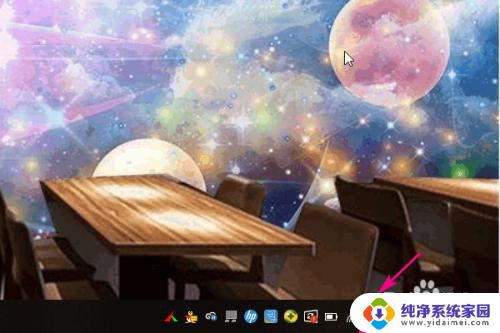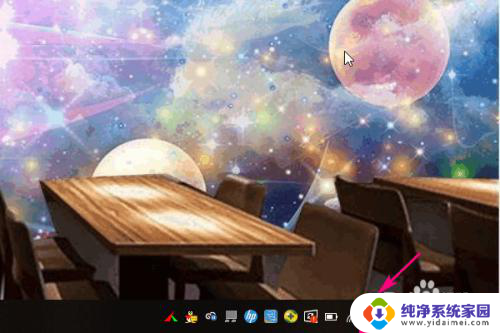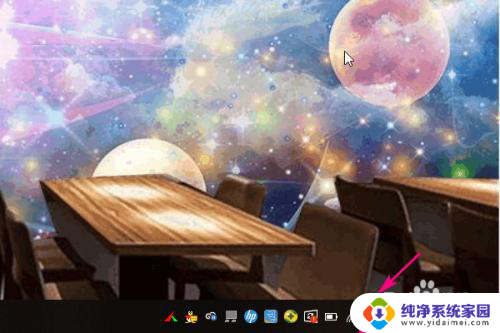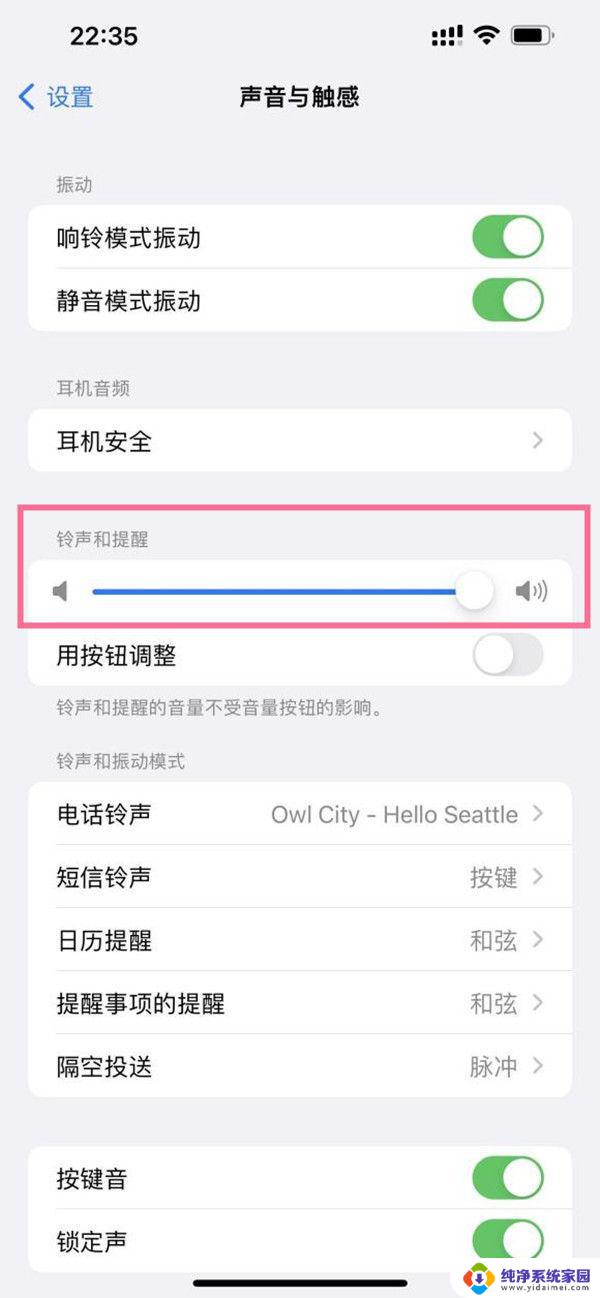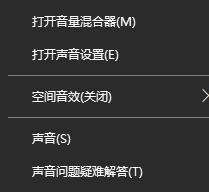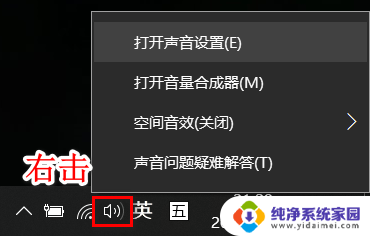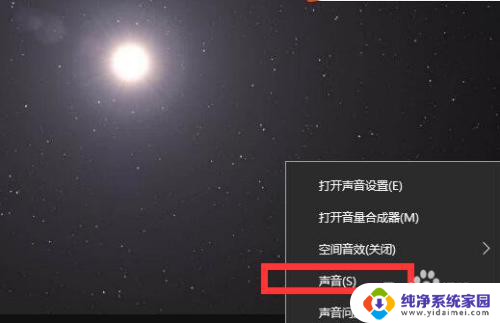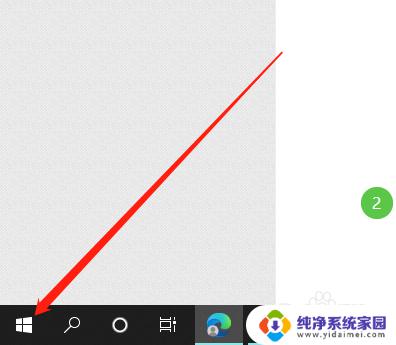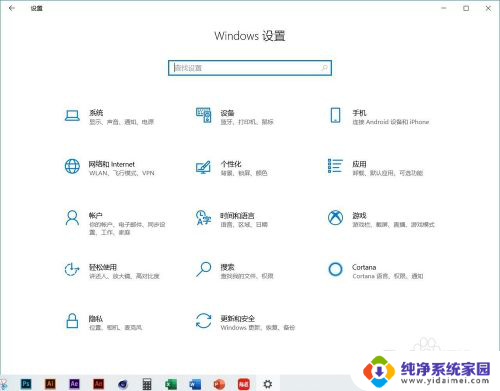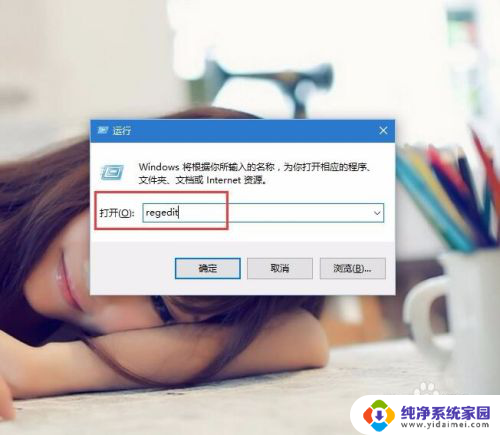怎么设置耳机音量 Win10耳机音量调大方法
更新时间:2023-08-24 13:03:41作者:jiang
怎么设置耳机音量,在使用Win10系统时,我们经常会遇到耳机音量过小的问题,这不仅会影响我们的听觉体验,还可能使我们错过重要的声音信息,为了解决这个问题,我们需要了解如何正确地设置耳机音量。幸运的是在Win10系统中,有一些简单而有效的方法可以帮助我们调大耳机音量。接下来我们将介绍一些Win10系统中设置耳机音量的方法,让我们能够更好地享受音乐和其他多媒体内容。
方法如下:
1.首先我们打开电脑右下角的喇叭图标。

2.在展开的图形中,拖动滑块调节声音的大小,向右是调大。
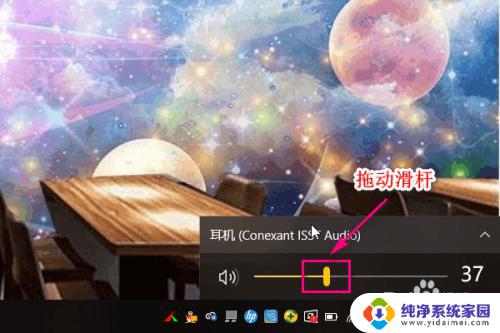
3.另外我们还可以通过音频的方式调节耳机音量的大小,首选打开控制面板。

4.点击硬件和声音。
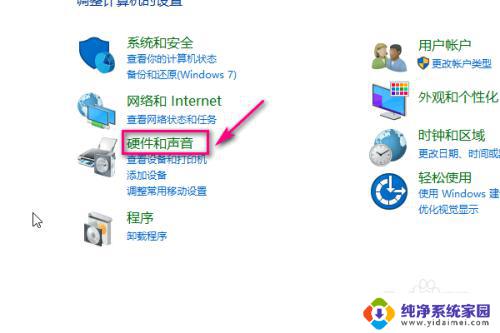
5.在打开的界面中点击管理音频设备。
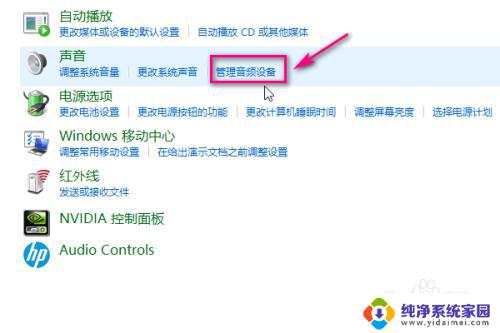
6.在音频界面,选中耳机。
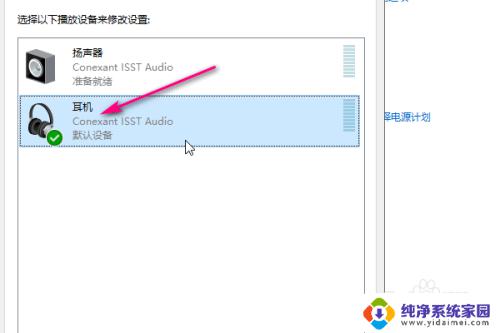
7.然后点击右下角的属性。
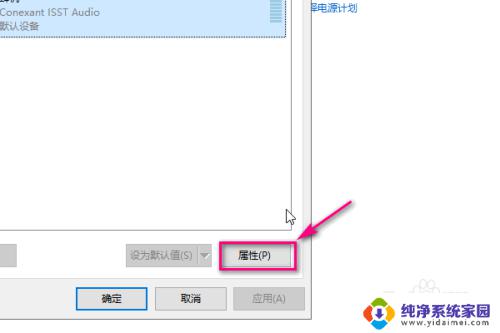
8.在属性菜单中点击级别。
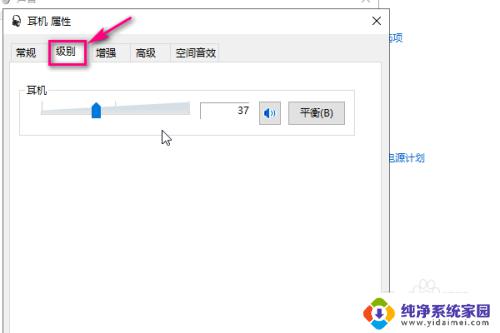
9.通过滑动滑块来调节耳机音量的大小,向右是调大,最后点击确定即可。
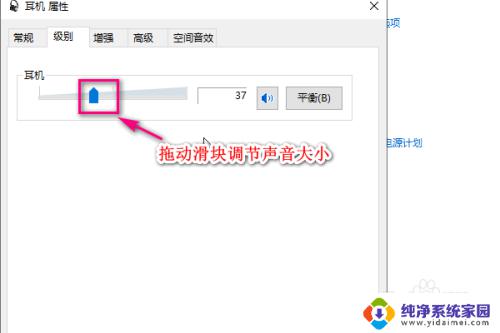
以上是有关如何设置耳机音量的全部内容,如果您遇到相同的问题,可以按照小编的方法进行解决。